給紙ローラーをクリーニングする
給紙ローラーに紙粉や汚れがつくと、用紙がうまく送られないことがあります。そのような場合は、給紙ローラーのクリーニングを行います。給紙ローラーのクリーニングは、給紙ローラーが磨耗しますので、必要な場合のみ行ってください。
用意するもの:A4またはレターサイズの普通紙3枚
-
ホーム画面で
 (セットアップ)を選ぶ
(セットアップ)を選ぶセットアップメニュー画面が表示されます。
-
 [メンテナンス]を選ぶ
[メンテナンス]を選ぶ[メンテナンス]画面が表示されます。
-
[給紙ローラークリーニング]を選ぶ
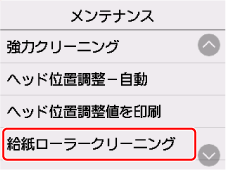
確認画面が表示されます。
-
[はい]を選ぶ
-
後トレイから用紙をすべて取り除く
-
[OK]をタップする
給紙ローラーが回転し、用紙を使用しないクリーニングが開始されます。
-
給紙ローラーの回転が停止したことを確認し、メッセージに従って、A4またはレターサイズの普通紙を3枚セットする
-
[OK]をタップする
クリーニングが開始されます。用紙が排出されるとクリーニングが終了します。
-
クリーニング終了のメッセージが表示されたら、[OK]を選ぶ
上記の操作を行っても改善されない場合は、次の操作を行ってください。
-
電源を切ってから電源コードを抜く
-
スキャナーユニット/カバーを開く
-
水を含ませてかたく絞った布で、後トレイの給紙ローラー(A)を2周以上回転させながら拭く
給紙ローラーには、直接手で触れないでください。給紙性能が低下するおそれがあります。
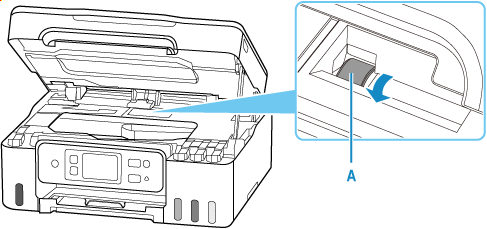
上記の操作を行っても改善されない場合は、キヤノンへ修理をご依頼ください。
